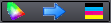すべての主要機能で、[ツール]メニューからカラー計算機を呼び出すことができます。カラー計算機では、プロファイル変換テーブルを使用して、算出したカラー値と網点率を表示させることができます。
注記:メニューで、同時に複数の[カラー計算]ダイアログボックスを開き、さまざまなプロファイルとカラーデータの比較に使用することができます。
カラー計算機でスポットカラーを評価する
それぞれの印刷所で使用している印刷機の種類によって、評価を行う際には以下の点に留意してください:
•手持ちのインキ(インキ缶)でターゲット用紙に印刷する場合、実際の印刷結果と希望するスポットカラー再現の違いはどの程度か。
•スポットカラーをCMYKまたはマルチカラー(5c、6c、7c)で置換できるか。可能であれば差異はどの程度か(例えばデジタル印刷で重要)。
分析結果をもとに、どの印刷プロセスと印刷機がジョブに最適かを決定したり、納入済みのスポットカラーのインキ缶バッチが使用可能かを判断します。
カラー計算にはスポットカラーを評価する方法が2つあります:
•[カラー値を計算]では、測定したカラーがCMYK印刷プロセスまたはマルチカラーによってどの程度良好に置換可能かを分析します(カラー計算>カラー値を計算)。
•[カラー値を比較]では、測定したスポットカラーがカラーテーブル/カラーチャートの適当な数値とどの程度異なり、希望する結果からどの程度離れているかが示されます(カラー計算>カラー値を比較)。
これに関する詳しい解説は、以下のビデオチュートリアルを参照してください:
スポットカラーの再現シミュレーション
複数の印刷プロファイルをカラー計算機に適用した場合は、色域変換により色相が変化したときに、選択した色相を得るのに最適なプロファイルを特定することができます。そのために、カラー計算機を何度も開くことができます。
そのため、この機能はスポットカラーおよびインハウスカラーの再現のシミュレーションに非常に適しています。
たとえば、特定の色相を安価な用紙でトゥルーカラーで印刷できるか、あるいは他の品質を選択する必要があるかを決定するとします。適切なプロファイルを選択することで、さまざまな種類の用紙のシミュレーションを実行し、再現されたカラーを比較することで、どの程度の差が生じるかを判断することができます。
手動でテーブルからカラー値を適用する
[インプット]および[アウトプット]欄に、キーボードを使って任意の数値を入力できます。数値がテーブル形式の場合は(Microsoft Excelなど)、コピー&ペーストによってブロック単位で適用できます:
1.テーブルで数値を含むセルを選択します。各項目は、複数のセルに個別に存在するか、または一つのセル内に記号で区切られて並んでいます(Lab値「69.0\-18.0\-37.0」など)。選択したものをクリップボードにコピーします(Ctrl + C)。
2.カラー計算機の最初のターゲット欄を選択します([インプット > L]など)。
3.Ctrl + Vでコピーした数値を貼り付けます:クリップボードにある数値に該当する他の欄も入力されます。
特にマルチカラー値を適用する場合は、この方法によって素早く簡単に行うことができ、ミスも少なくなります。
カラーテーブルのスポットカラーを印刷で置換する
•カラーテーブルのスポットカラーを、印刷プロセスにおいてCMYK/マルチカラーで置換したい場合も、同様にカラー計算によって評価できます:
[カラー値を計算]で、テーブルと調べたいスポットカラー名を選択します(顧客のPDFで指定されているPANTONE®カラーなど)。テーブルのカラーのLab値が[インプット]欄に適用され、[差異]に、CMYKまたはマルチカラーで置換した場合の違いが自動的に表示されます。
•スポットカラーのLab値を直接、[インプット]欄に入力することもできます。入力したら[LabをCMYKに変換]ボタンをクリックして、分析を実行します。